柔中带刚,刚中带柔,淫荡中富含柔和,刚猛中荡漾风骚,无坚不摧,无孔不入!
全部博文(1669)
分类: 云计算
2017-06-16 11:17:41
|
修改时间 |
修改内容 |
修改人 |
|
2016.3.12 |
创建 |
刘永志 |
|
2016.5.22 |
添加tomcat+jenkins |
刘永志 |
|
2016.6.14 |
添加tomcat找不到ant解决方案 |
刘永志 |
个人理解持续集成:为解决程序代码提交质量低,提交内容导致原有系统的BUG,按时或按需自动编译版本,进行自动化测试。
百度对持续集成的定义:持续集成是一种软件开发实践,即团队开发成员经常集成他们的工作,通常每个成员每天至少集成一次,也就意味着每天可能会发生多次集成。每次集成都通过自动化的构建(包括编译,发布,自动化测试)来验证,从而尽快地发现集成错误。许多团队发现这个过程可以大大减少集成的问题,让团队能够更快的开发内聚的软件。
为什么写这篇文章:笔者在学习jenkins的过程中遇到了很多坑,且学习过程中好多搜到的资料过于零散,导致学习进度缓慢,想通过这篇文章,能让大家在学习的过程中少走弯路。虽然我预计这篇文章是做不到的,但是能够帮助到几位也是好的,以此为望,大家共勉。
|
系统&安装方式 |
直接使用WAR文 |
安装包安装 |
将WAR文件放到WEB容器 |
|
Windows系统 |
难度:低 |
难度:中 |
难度:高 |
|
Linux系统 |
难度:低 |
难度:中 |
难度:高 |
|
Mac系统 |
难度:低 |
难度:中 |
难度:高 |
笔者推荐直接使用WAR文件,越简单的东西越适合初学者。且笔者在使用安装包安装中,出现过一次无法获取插件列表的情况。
|
系统版本 |
JDK版本 |
Jenkins版本 |
|
Windows10 |
JDK8 |
Jenkins1.651 |
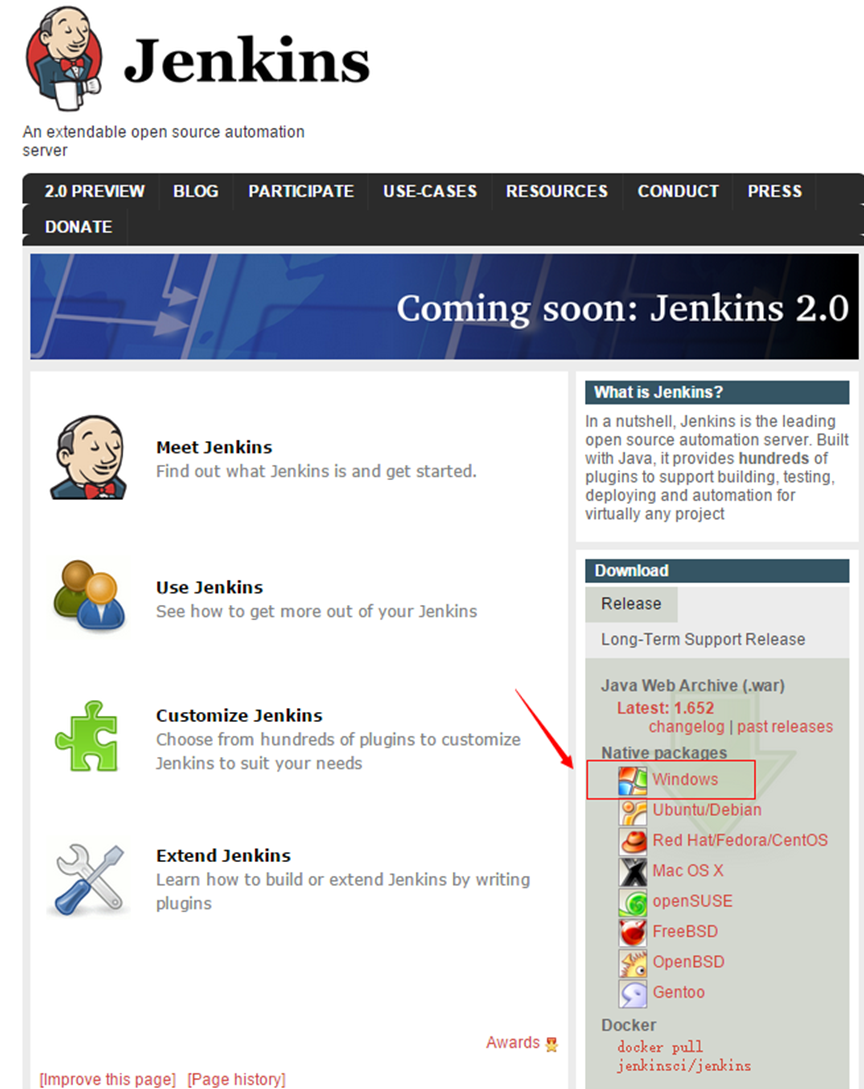
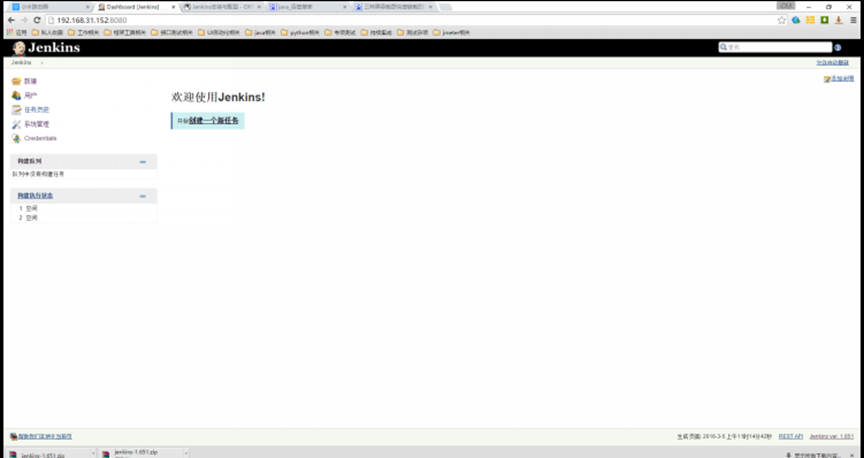
|
系统版本 |
JDK版本 |
Jenkins版本 |
|
Ubuntu 14.04LTS 桌面版 |
Openjdk-7-jdk |
Jenkins1.651 |
sudo apt-get install openjdk-7-jdk
wget -q -O - | sudo apt-key add -
sudo sh -c 'echo deb binary/ > /etc/apt/sources.list.d/jenkins.list'
sudo apt-get update -y
sudo apt-get install jenkins -y
安装目录:/var/lib/jenkins
日志目录:/var/log/jenkins/jenkins.log
sudo /etc/init.d/jenkins start
sudo /etc/init.d/jenkins stop
http://本机IP:8080/

Java -jar /home/jenkins.war(wan文件路径) --Port=8080(端口)
http://本机IP:8080/
cd /etc/init.d //切换目录
vi jenkins.sh //编写shell脚本
插入java -jar /home/jenkins.war(wan文件路径) --Port=8080(端口)& //后台运行
chmod 755 jenkins.sh //修改shell脚本权限
update-rc.d test defaults 95(启动顺序编号) //加入启动项
update-rc.d -f jenkins.sh remove //删除启动项(需在/etc/init.d目录下执行)
/root/.jenkins/
http://本机IP:8080/jenkins/
tar -cvzf apache-tomcat-8.0.12.tar.gz
cp -r apache-tomcat-8.0.12 /目标路径
cd /opt/tomcat/
vim ./bin/startup.sh
加入一下内容,路径改为你自己的环境变量路径
JAVA_HOME=/usr/lib/jvm/jdk1.8.0_31
JRE_HOME=${JAVA_HOME}/jre
PATH=$JAVA_HOME/bin:$PATH
CLASSPATH=.:$JAVA_HOME/lib/dt.jar:$JAVA_HOME/lib/tools.jar
TOMCAT_HOME=/opt/apache-tomcat-8.0.17
ps:需要放在exec "$PRGDIR"/"$EXECUTABLE" start "$@"这一行上边
#See the license for the……
JAVA_HOME=/usr/lib/jvm/jdk1.8.0_31
Export JENKINS_HOME="/root/.jenkins"
./bin/startup.sh
./bin/shutdown.sh
/root/.jenkins/
HTML Publisher Plugin 插件在新的Jenkins版本中会导致打开的网页中无法加载CSS以及无法点击按钮的情况,由于CSP导致,可在Jenkins控制台中执行:System.setProperty("hudson.model.DirectoryBrowserSupport.CSP", "")以解决此问题。其他由于CSP原因导致的html插件也可用此方法解决。
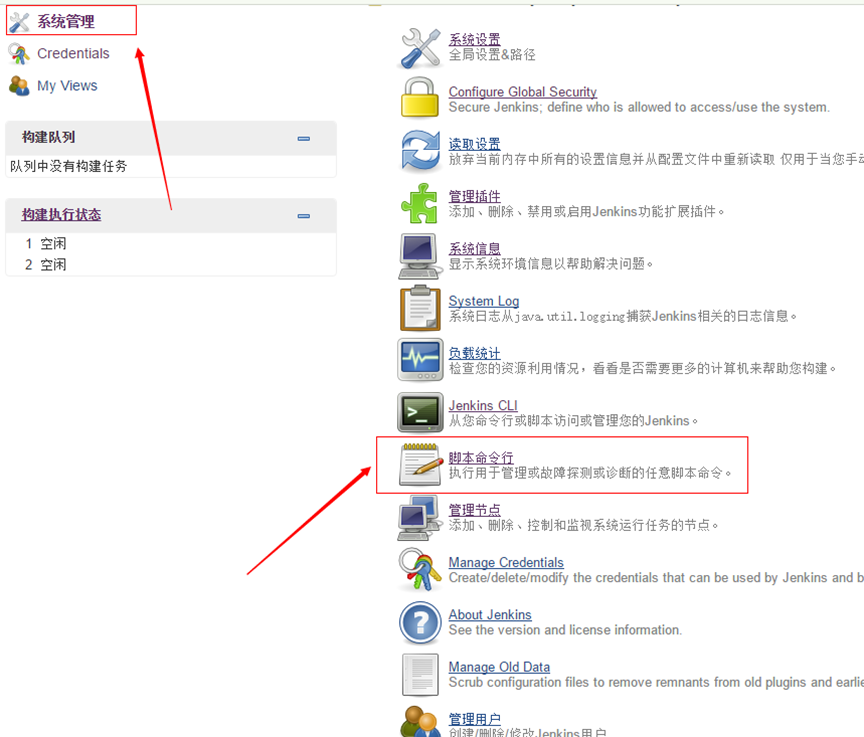
|
|
|
|

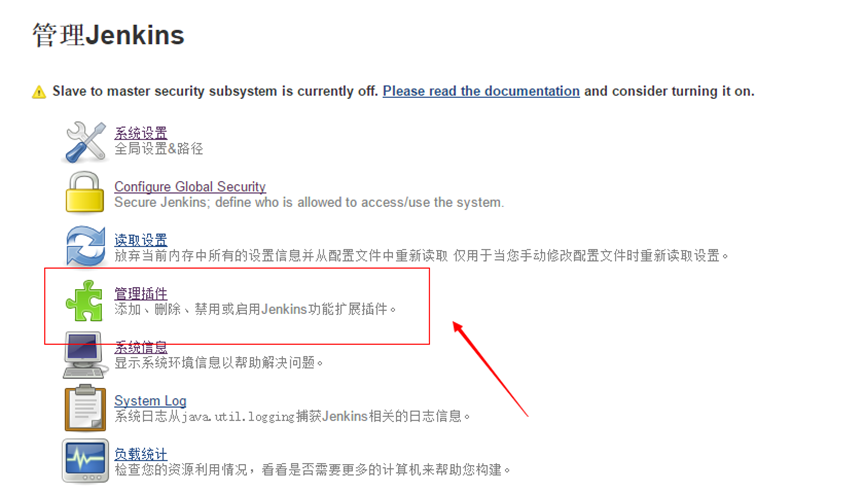




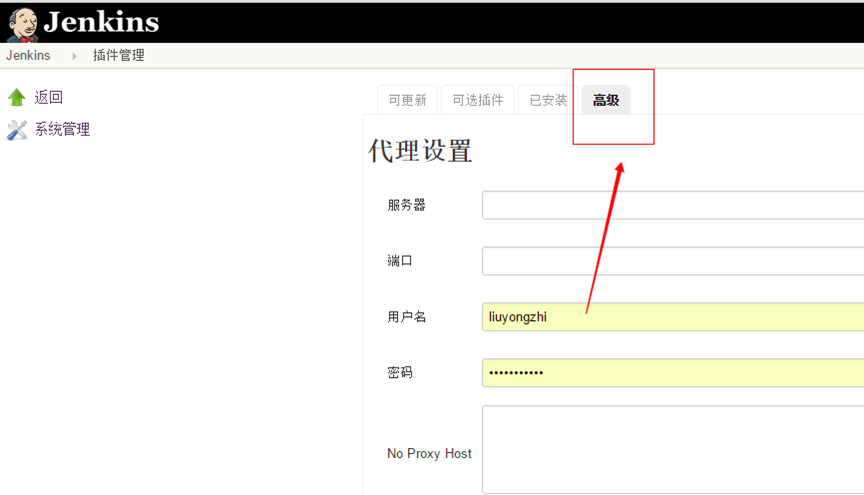
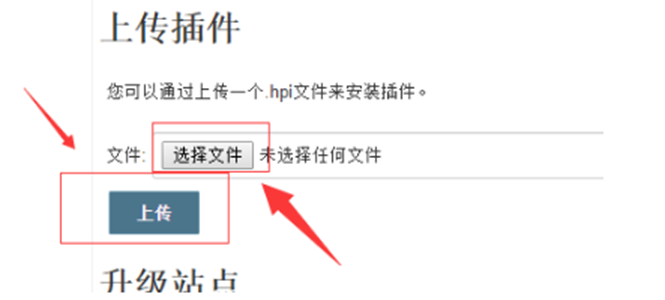
PS:
如果用户权限配置错误导致无法修改,修改服务器jenkins安装目录下config.xml文件,重启jenkins服务即可。



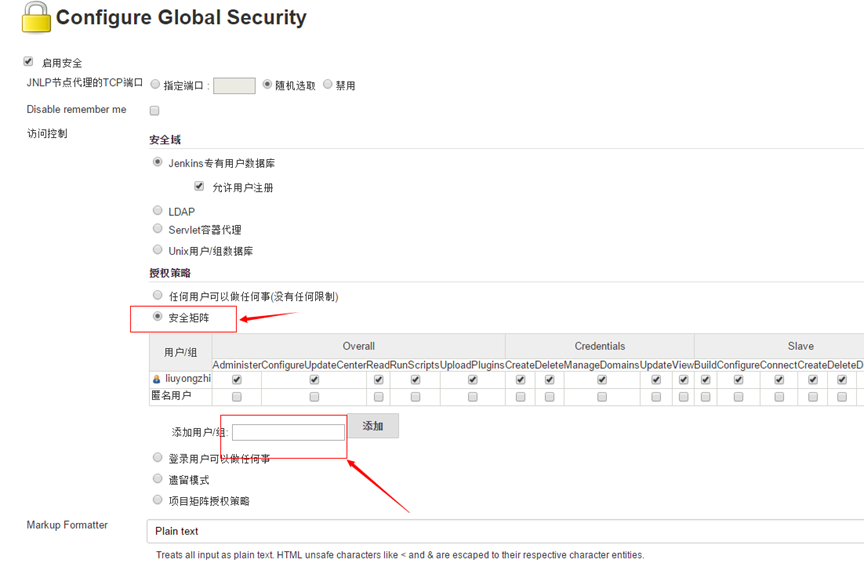
- BUILD_NUMBER,唯一标识一次build,例如23;
- BUILD_ID,基本上等同于BUILD_NUMBER,但是是字符串,例如2011-11-15_16-06-21;当前只有ID
- JOB_NAME, job的名字,例如JavaoWorld;
- BUILD_TAG,作用同BUILD_ID,BUILD_NUMBER,用来全局地唯一标识一此build,例如jenkins-JavaHelloWorld-23;
- EXECUTOR_NUMBER, 例如0;
- NODE_NAME,slave的名字,例如MyServer01;
- NODE_LABELS,slave的label,标识slave的用处,例如JavaHelloWorldMyServer01;
- JAVA_HOME, java的home目录,例如C:\Program Files (x86)\Java\jdk1.7.0_01;
- WORKSPACE,job的当前工作目录,例如c:\jenkins\workspace\JavaHelloWorld;
- HUDSON_URL = JENKINS_URL, jenkins的url,例如;
- BUILD_URL,build的url 例如job/JavaHelloWorld/23/;
- JOB_URL, job的url,例如job/JavaHelloWorld/;
- SVN_REVISION,svn 的revison, 例如4;








